Cómo encontrar el final de una hoja de cálculo de Excel
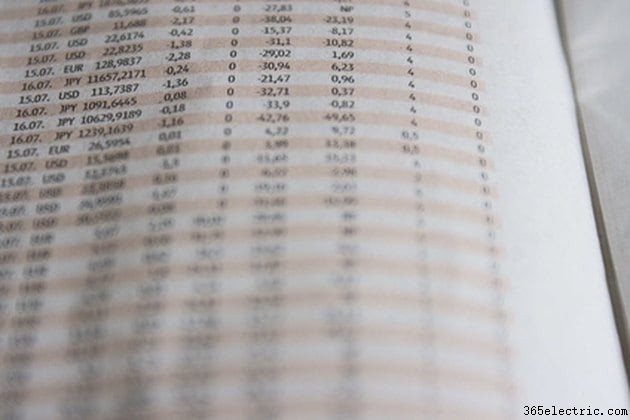
El programa Excel de Microsoft brinda a los usuarios desde principiantes hasta capacidades avanzadas de hojas de cálculo. Una hoja de cálculo de Excel 2003 puede acomodar hasta 256 columnas y 65 536 filas de datos, mientras que Excel 2007 y 2010 pueden acomodar 16 384 columnas y más de un millón de filas de datos. Las teclas de acceso directo simplifican la navegación por hojas de cálculo grandes, especialmente cuando se trata de encontrar el final de la hoja de cálculo.
Excel 2003
Paso 1
Seleccione "Archivo" en el menú y elija "Abrir" en el submenú que aparece. Navegue a la carpeta que contiene el archivo que desea abrir. Haga clic en el archivo y haga clic en "Abrir".
Paso 2
Haga clic en cualquier celda de la hoja de cálculo.
Paso 3
Presiona la tecla "Fin" en el teclado, seguida de la tecla "Inicio".
Excel 2007 y 2010
Paso 1
Haz clic en el botón "Microsoft Office" en la esquina superior izquierda de la pantalla. Haga doble clic en el nombre del archivo que desea abrir en el menú que aparece. Si su archivo no está en la lista, haga clic en "Abrir" y navegue hasta la carpeta que contiene el archivo. Haga clic en el archivo y haga clic en "Abrir".
Paso 2
Haga clic en cualquier celda de la hoja de cálculo.
Paso 3
Mantenga presionada la tecla "Ctrl" en el teclado y toque la tecla "Finalizar".
Consejo
En Excel 2007 y 2010, mantenga presionada la tecla "Shift" mientras presiona "Ctrl" y "Fin" para seleccionar todas las celdas desde la celda en la que hizo clic hasta el final de la hoja de cálculo.
Mantenga presionada la tecla "Ctrl" y las teclas de flecha para pasar a la primera o última celda de una fila o columna.
Si los comandos lo llevan a una celda que parece vacía y no está en uso, presione la tecla "Eliminar" para borrar el contenido oculto de la celda.
- ·Cómo convertir un documento de Bloc de notas en un archivo de MS Excel
- ·¿Cómo cambio el autor de una hoja de cálculo de Excel?
- ·Cómo encontrar un programa en la computadora
- ·¿Cómo reduzco el tamaño de los archivos de Excel?
- ·Cómo hacer una hoja de cálculo de asistencia en Excel
- ·Cómo incrustar un juego Flash en una hoja de cálculo de Excel
- ·Cómo encontrar la frecuencia de muestreo de un archivo WAV
- ·Cómo cambiar el color de un archivo .GIF
- Cómo imprimir una hoja de cálculo de Excel como etiquetas postales
- Cómo imprimir una hoja de cálculo de Excel con fondo
- Cómo encontrar macros ocultas en una hoja de cálculo de Excel
- Cómo enviar una hoja de cálculo de Excel como correo electrónico
- Cómo encontrar la impresora en una red inalámbrica
- Cómo convertir PDF a Excel en una Mac
